中关村还原win10系统提示内存不足的步骤
发布日期:2019-05-03 作者:雨林木风纯净版系统 来源:http://www.8ud.cn
今天小编分享一下win10系统提示内存不足问题的处理方法,在操作win10电脑的过程中常常不知道怎么去解决win10系统提示内存不足的问题,有什么好的方法去处理win10系统提示内存不足呢?今天本站小编教您怎么处理此问题,其实只需要1、首先打开电脑桌面左下角的开始菜单,在菜单中选择“控制面板”选项; 2、然后在控制面板里面找到并选择“系统”选项;就可以完美解决了。下面就由小编给你们具体详解win10系统提示内存不足的图文步骤:
1、首先打开电脑桌面左下角的开始菜单,在菜单中选择“控制面板”选项;
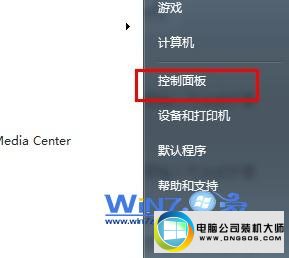

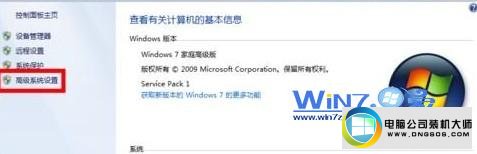
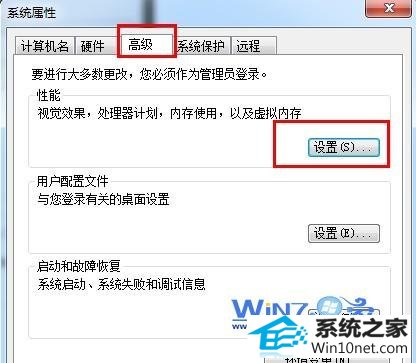
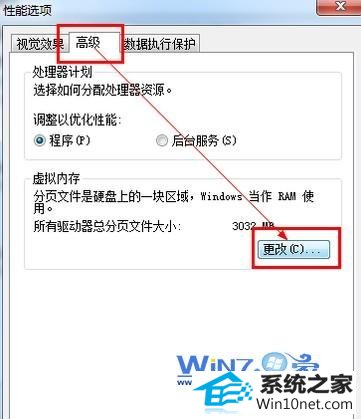
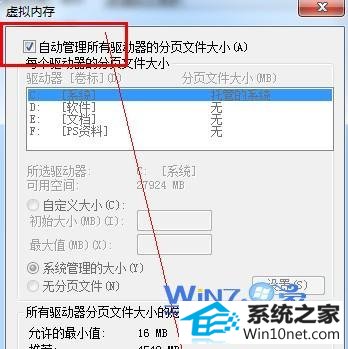
1、首先打开电脑桌面左下角的开始菜单,在菜单中选择“控制面板”选项;
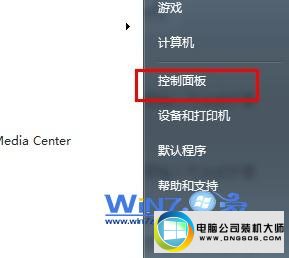
2、然后在控制面板里面找到并选择“系统”选项;

3、接着在窗口的左侧的控制面板主页下选择“高级系统设置”选项;
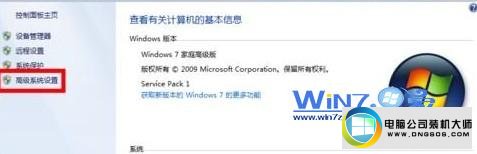
4、在弹出来的系统属性界面中选择上方的“高级”选项卡,然后单击性能栏目下的“设置”按钮;
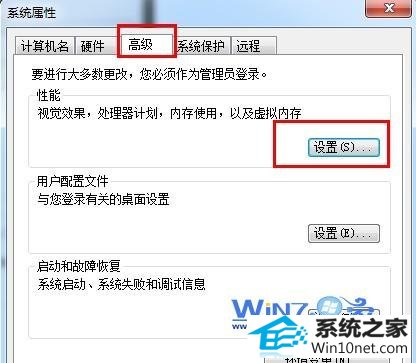
5、在性能选项窗口中选择“高级”选项卡,然后点击“更改”按钮;
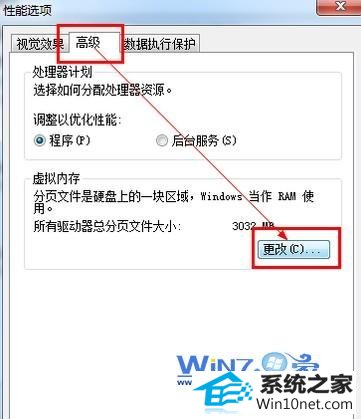
6、在虚拟内存窗口中在“自动管理所有驱动器的分页文件大小”前面打上勾,然后点击确定按钮就完成了。
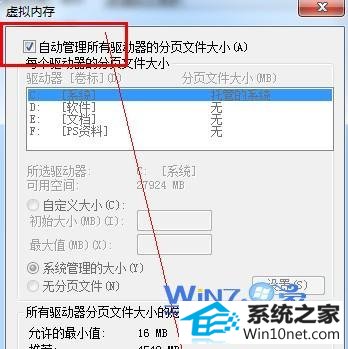
通过上面简单的几个步骤及可以解决win10系统提示内存不足了,如果你也遇到过上面的问题的话赶紧试试上面的方法吧,这样就不会遇到内存不足的提示了,
相关系统推荐
- 深度技术WinXP 体验装机版 2021.07 2021-06-10
- 番茄花园Windows xp 电脑城2021五一装机版 2021-05-02
- 电脑公司Win10 正式装机版32位 2020.07 2020-06-13
- 雨林木风win11 64位分享精品版v2021.10免激活 2021-09-06
- 雨林木风Window7 32位 万能春节纯净版 v2020.02 2020-01-24
- 萝卜家园Win7 安全装机版64位 2021.02 2021-01-12
- 电脑公司Windows10 优化装机版64位 2020.09 2020-08-16
- 电脑公司WinXP 完美装机版 2020.06 2020-05-09
- 雨林木风 Ghost Win10 64位 纯净版 v2019.07 2019-06-27
- 电脑公司Windows11 大神装机版64位 2021.08 2021-07-15
栏目专题推荐
萝卜家园装机卫士 得得官网 u大师win7系统下载 大番薯win10系统下载 大番薯官网 宏碁系统 乡巴佬装机助手 家庭版官网 小强xp系统下载 老友u盘装系统 通用u盘装系统 番茄花园win10系统下载 雨林风木u盘启动盘制作工具 联想装机卫士 笔记本u盘启动盘制作工具 桔子装机管家 小兵u盘装系统 小黑马装机大师 番茄家园win8系统下载 雨木风林装机卫士系统下载推荐
系统教程推荐
- 1一键重装系统简体吗
- 2xp装机版安装office2007提示错误1402
- 3win10系统切换输入法快捷键是什么
- 4win7系统桌面右键菜单如何添加关机项
- 5win10系统系设置windows照片查看器为默认查看器的操作方案
- 6win10系统qq消息没有提示音的方法介绍
- 7win10系统“系统更新安装完毕”才能关机的还原教程
- 8win10装机版系统如何打开虚拟键盘
- 9w7装机版旗舰版和强化版的区别是什么?w7装机版旗舰版和强化版哪个好
- 10win7系统360浏览器兼容模式如何配置
- 11win10系统怎么彻底卸载loadrunner_win10系统完全卸载loadrunner的图
- 12win7系统修复注销关机声音的配置办法
 雨林木风纯净版系统
雨林木风纯净版系统








